wps幻灯片如何去除模板上的文字?我们在电子数码产品中,常常会遇到一些问题,比如PPT模板自带文字怎么去掉等问题,我们该怎么处理呢。接下来就让我们来一起来看看吧,希望能帮你解决到相关问题。
wps幻灯片如何去除模板上的文字
有时候看到别人的ppt模板很不错,想借用一下,但是在模板上有一些我们用不到的文字,普通的删除方法又删不掉,那么wps幻灯片如何去除模板上的文字呢?为大家带来详细教程。
第一,我们打开一个需要删除文字的ppt模板。
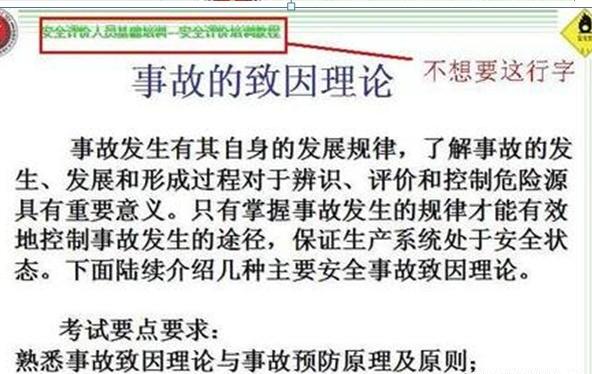
接着依次点击视图、幻灯片母版。
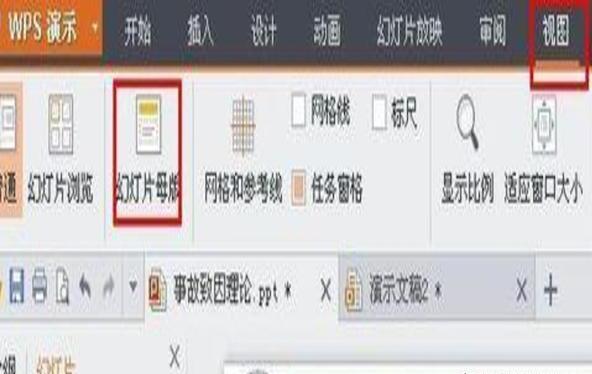
然后进入幻灯片母版界面之后,找到不需要的文字直接删除就好了。
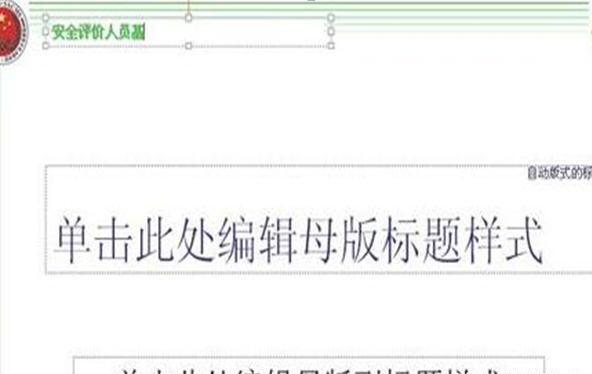
关闭母版就看以看到原来的那张幻灯片模板里的文字已经消失了。
PPT模板自带文字怎么去掉
第一:选中需要去掉模板自带文字的PPT文件,双击打开后,点击最上方菜单栏中的【视图】,选择左侧下方母版视图中的【幻灯片母版】,选中文字所在的幻灯片母版,选择文字并删除,点击【关闭母版视图】即可;
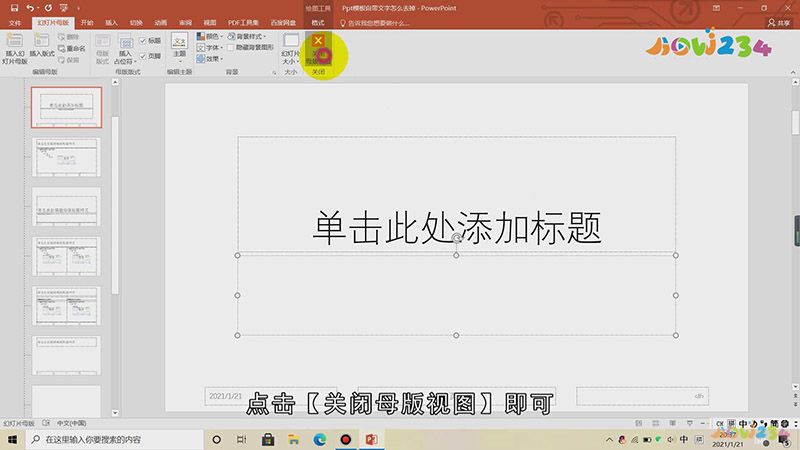
第二:若需要改变母版视图的字体效果等内容,点击最上方的【视图】功能,选择【幻灯片母版】选项,点击上方菜单栏背景一栏中的【字体】,或者【效果】等,即可设置自己想要改变的的样式;
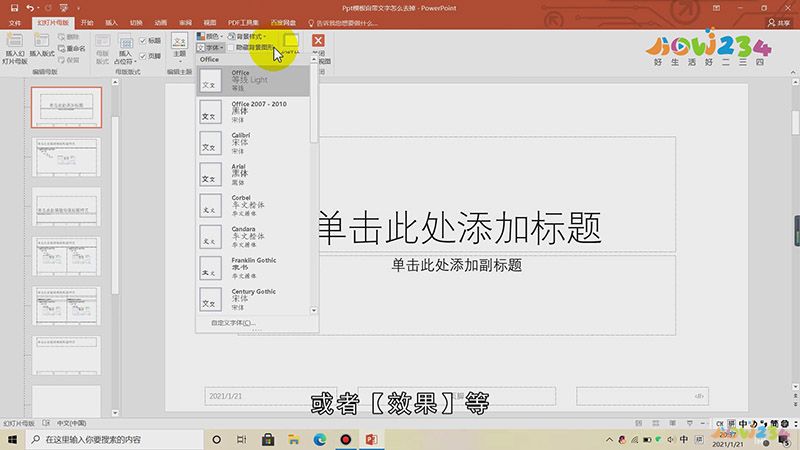
总结
本图文教程演示机型:华为MateBook 14,适用系统:Windows 10 家庭版,软件版本:WPS Office 2019;以上就是关于PPT模板自带文字怎么去掉的全部内容,希望本文的介绍能帮你解决到相关问题,如还需了解其他信息,请关注本站其他相关信息。
